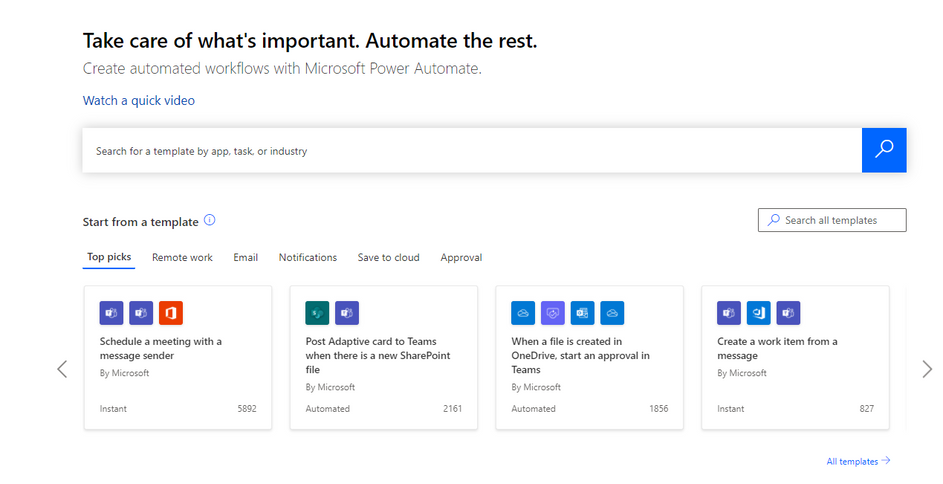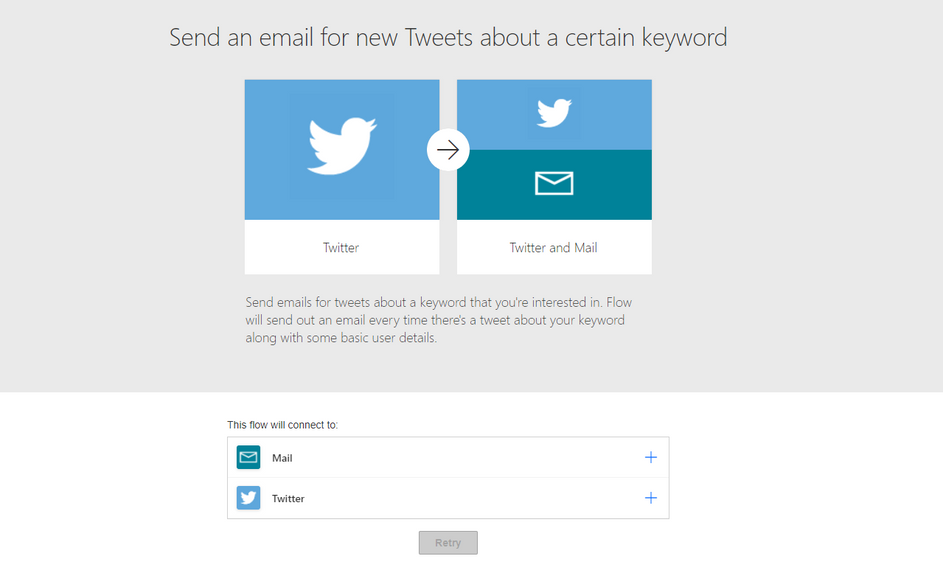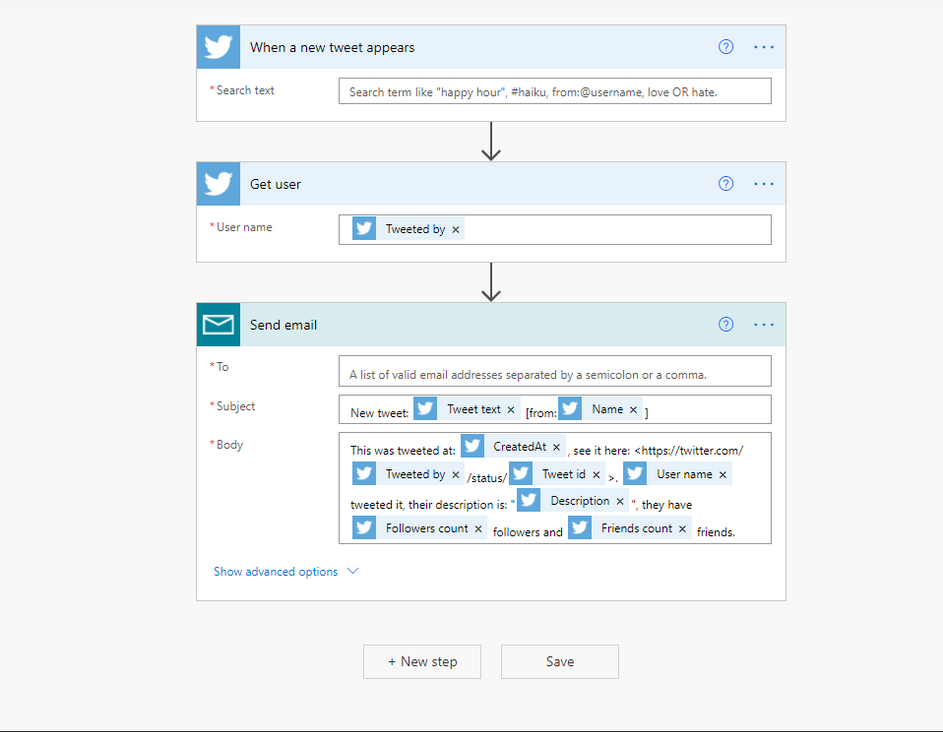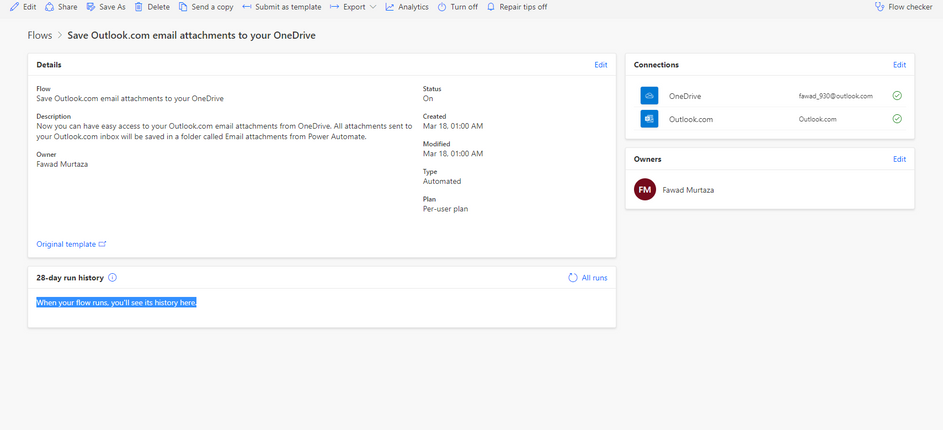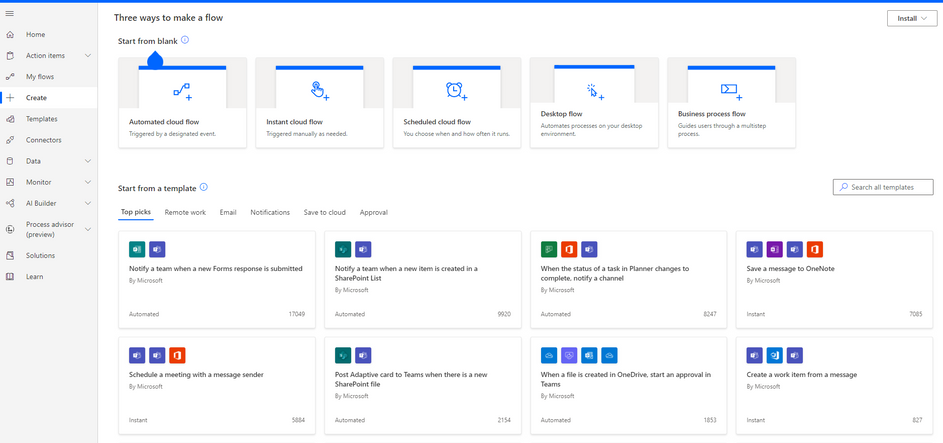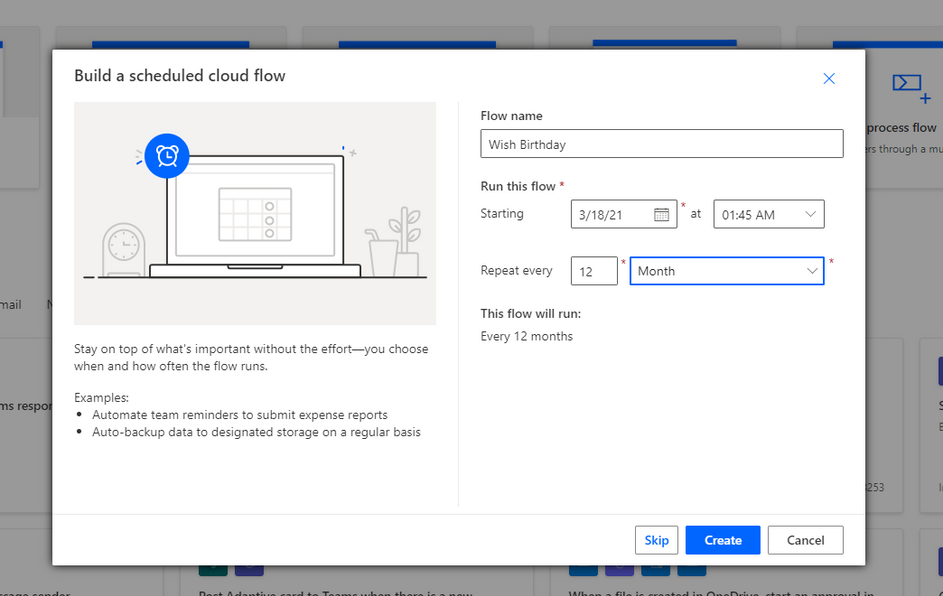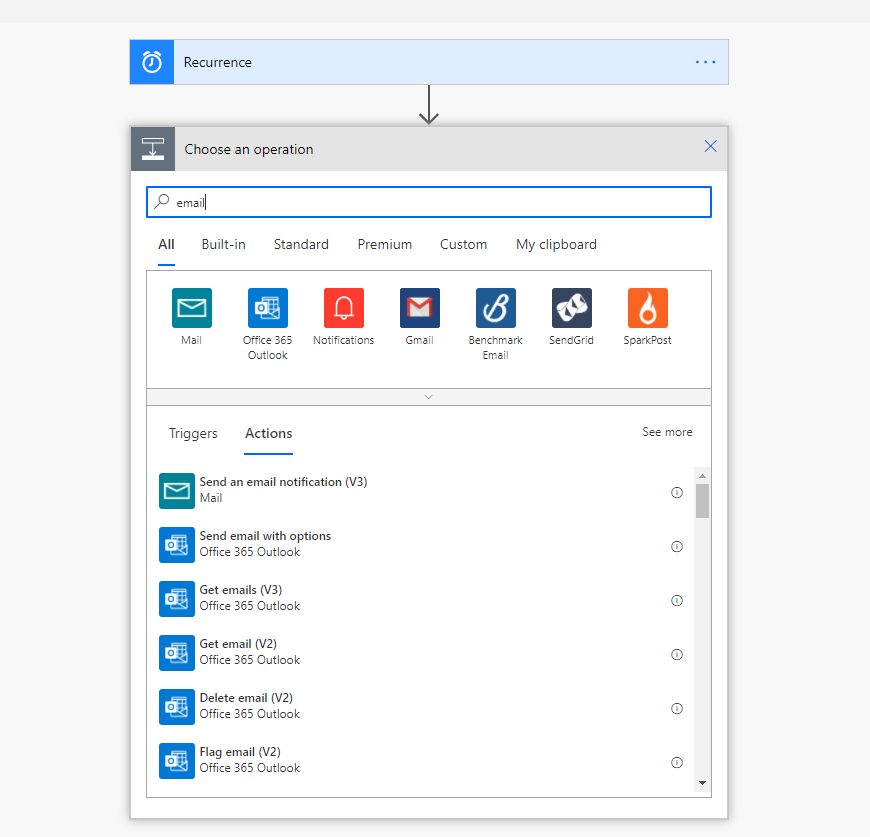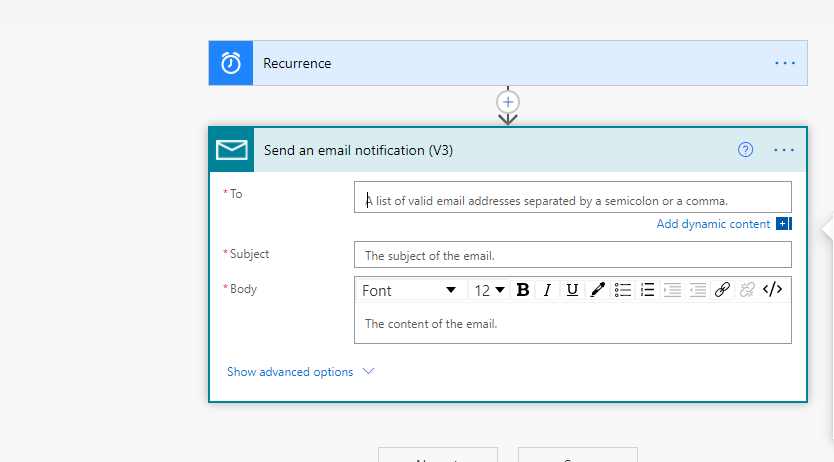Windows 11 Pro ISO文件在哪下载最新版?如何下载原装纯净版Win11 ?点击进入 持续更新!
什么是Microsoft Power Automate?
Microsoft Power Automate是一项基于云的服务,可让您自动化工作流。假设您有一项日常任务,例如每天检查经理发送的电子邮件。忘记这一简单任务很容易。使用Microsoft Power Automate,您可以安排提醒通知,以在设置的时间检查经理的电子邮件。
您还可以自动化更多的工作流程,包括复杂的数据收集业务流程。换句话说,Microsoft Power Automate不仅仅是一个简单的任务计划程序。这是一项安全的云服务,可以帮助您简化业务。
Microsoft Power如何自动化工作?
Microsoft Power Automate利用云来运行一组预定的操作。这些操作的范围从发送电子邮件到从第三方服务(如Twitter)收集数据。使用Power Automate进行自动化的最酷的事情是您不需要知道如何编码。
您可以在Power Automate中创建三种类型的工作流程:
- 在指定事件发生时可以工作的自动化工作流。
- 您计划在特定时间运行的计划的工作流。
- 通过按下按钮触发的按钮工作流程。
首次打开Power Automate主页时,您需要使用一个帐户登录。如果您已经拥有Office 365帐户,则可以直接创建流。如果您没有帐户,请单击右上角的免费试用。
您可以从Web浏览器,桌面应用程序和移动应用程序中使用Power Automate。虽然桌面应用程序和浏览器在功能集方面是同等的,但移动应用程序提供的功能有限。
用您的电子邮件地址注册,就可以了。登录后,您会在首页上找到许多预构建的模板。
例如,在主页上,您可以看到安排与邮件发件人的会议。只需单击几下,该模板即可使您安排与在Microsoft Teams上向您发送消息的任何人的会议。
您还可以创建自定义流程模板。在Power Automate中创建自定义模板需要很少甚至没有编码技能。在大多数情况下,您可以简单地使用预先构建的动作来对所需的功能进行编程。
Microsoft Power Automate对于想要将其用于简单工作流程的人是免费的。免费使用时,每月可获得有限的运行次数和API调用。您也无权访问可用于从第三方应用程序获取数据的高级连接器。
下载: Microsoft Power Automate Desktop(免费)
使用预构建的模板自动执行电源中的任务
利用Microsoft Power Automate,可以轻松地自动执行常见任务,例如电子邮件提醒,重要事件和数据收集。让我们使用现成的模板来自动化一些常见的工作流程。
每当新推文使用关键字时发送电子邮件
假设您经营一家销售游戏硬件(例如图形卡)的公司。自然地,您要针对想要购买GPU的人群。因此,您将密切关注对游戏硬件感兴趣的客户。一种方法是跟踪与您的业务兴趣相匹配的某些关键字。
在Power Automate主页上,使用搜索框并搜索“ Twitter”。单击“发送电子邮件以获取有关某个关键字的新推文。”通过单击+号并输入您的凭据来连接您的Twitter帐户。单击“继续” 将需要您进入流程自定义屏幕。
在提供的字段中使用正确的信息来自定义流程:
- 在出现新的鸣叫框内,输入要查找的短语。
- 在“ 获取用户”框中,输入要监视的用户的名称。
- 在“发送电子邮件”框中,输入要将电子邮件发送到的电子邮件地址。
单击保存,您将创建自己的流程。
将电子邮件附件保存到OneDrive
删除旧电子邮件可能会丢失重要的电子邮件附件(如合同)。使用Microsoft Power Automate,您可以创建工作流,以将新附件自动保存到OneDrive云存储中。
使用搜索框搜索“ OneDrive”,然后单击“将Outlook.com电子邮件附件保存到OneDrive”。然后,输入您的电子邮件和OneDrive凭据。单击创建流程 以设置您的工作流程。
创建流程后,您将看到一个流程屏幕,您可以在其中管理您的流程。例如,您可以删除,修改和查看当前流的历史记录。此外,您还可以通过单击“提交为模板”将其发布为模板。
在Power Automation中创建自定义任务
现有模板的工作流简化了许多任务,但也可能会受到限制。在某些情况下,您想自动化没有预构建模板的任务。在这种情况下,您可以创建自己的流。
让我们创建一个自定义流程,每年向一个人发送生日祝福。为此,请单击左侧边栏中的创建。这将带您到流创建屏幕,您可以在其中选择要创建的流的类型。
因为我们要发送生日祝福,所以它将是在指定日期运行的预定流程。因此,点击Scheduled Cloud Flow。
将弹出一个屏幕,您必须在其中为流程指定名称,开始日期和重复周期。因此,为流程指定任意名称,然后输入要在其上运行的日期。在“每隔一次重复”框中输入12 ,然后从下拉列表中选择“月”。
点击创建。
在新屏幕上,点击+新建步骤,然后选择通过搜索“电子邮件”或向下滚动来发送电子邮件通知。
输入电子邮件详细信息,然后单击保存。